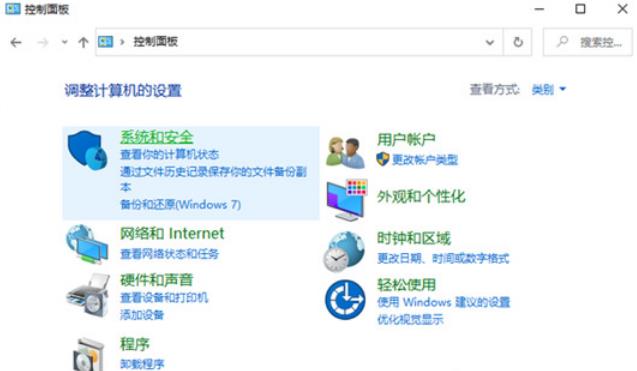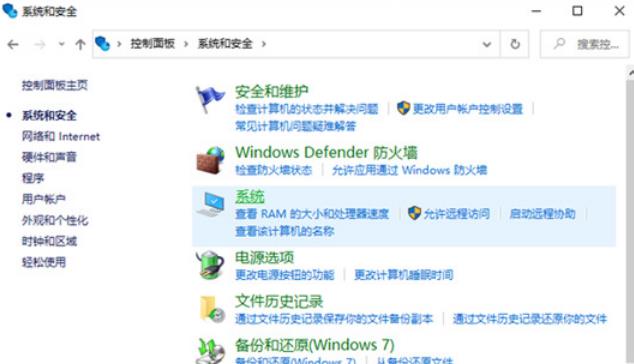Win10如何查看电脑型号和配置?Win10查看电脑型号和配置参数的方法
相信很多的win10用户们都在询问小编要怎么查看自己电脑型号和配置,其实方法很简单的,用户们可以直接的进入到direct X诊断工具的页面来进行操作就可以了或者是进入打破windows设置页面下的系统选项来进行操作就可以了。下面就让本站来为用户们来仔细的介绍一下Win10查看电脑型号和配置参数的方法吧。
Win10查看电脑型号和配置参数的方法
方法一:
1、我们在桌面中按“win+R”键调出运行窗口,在窗口中输入命令“dxdiag”按回车。
2、进入到direct X诊断工具的页面后,从系统型号就可以看到你的电脑型号是多少啦。
方法二:
1、首先在桌面上按“win+i”键进入到windows设置页面当中。
2、然后我们点击页面中的系统选项。
3、进入页面后,点击左侧的关于按钮,我们在右侧就可以看见当前电脑的型号啦。
方法三:
1、首先打开控制面板,之后点击“系统和安全”。
2、再点击“系统”打开。
3、进入之后我们就可以看到电脑的系统、处理器、内存等信息了。
方法四:
1、同时按下“win+R”键,输入“CMD”,并回车。
2、输入“systeminfo”,并回车。
3、回车后,即可看到系统相关信息。
方法五:
1、能查看电脑配置最详细的方法就是使用第三方工具了,小编这里推荐鲁大师。
相关文章
- Win10桌面不断刷新闪屏无法操作怎么办?
- Win10休眠久了自动关闭程序怎么解决?
- win10蓝屏错误dpc watchdog怎么办?win10蓝屏提示dpc watchdog解决方法
- win10局域网设置在哪里?win10局域网设置位置解析
- win10怎么设置默认输入法为英文输入?
- win10如何重置tcp/ip协议?windows10重置tcp/ip协议栈的方法
- Win10文件夹搜索栏用不了怎么办?Win10文件夹搜索栏用不了问题解析
- Win10输入法图标丢失后怎么找回?Win10输入法图标丢失后找回的方法
- 解决游戏提示需要新应用打开此ms-gamingoverlay的问题
- win10应用商店提示错误代码0x80D02017怎么解决?
- win10如何提升扬声器音质?win10扬声器提升音质操作方法
- Win10怎么设置显示其它地区时钟?Win10设置显示其它地区时钟的方法
- Win10怎么清除设备搜索历史记录?
- win10去快捷方式箭头导致任务栏图标打不开怎么办?
- 电脑不能改microsoft账户登录无法设置人脸怎么办?
- win10输入法图标不见了怎么办?win10输入法图标找回方法